Установка Виндовс и Линукс на один ПК
Пользователям, перешедшим на Линукс с Виндовс, как правило, весьма непросто быстро перестроиться. Линукс – совершенно новое и незнакомая вещь. Возникающие при использовании этой «операционки» проблемы зачастую так и тянет вернуться к прежней и хорошо знакомой Винде. Но не стоит так просто сдаваться. Надо просто знать, как без проблем перейти на Линукс с Виндовс. А об этом мы вам сейчас расскажем.
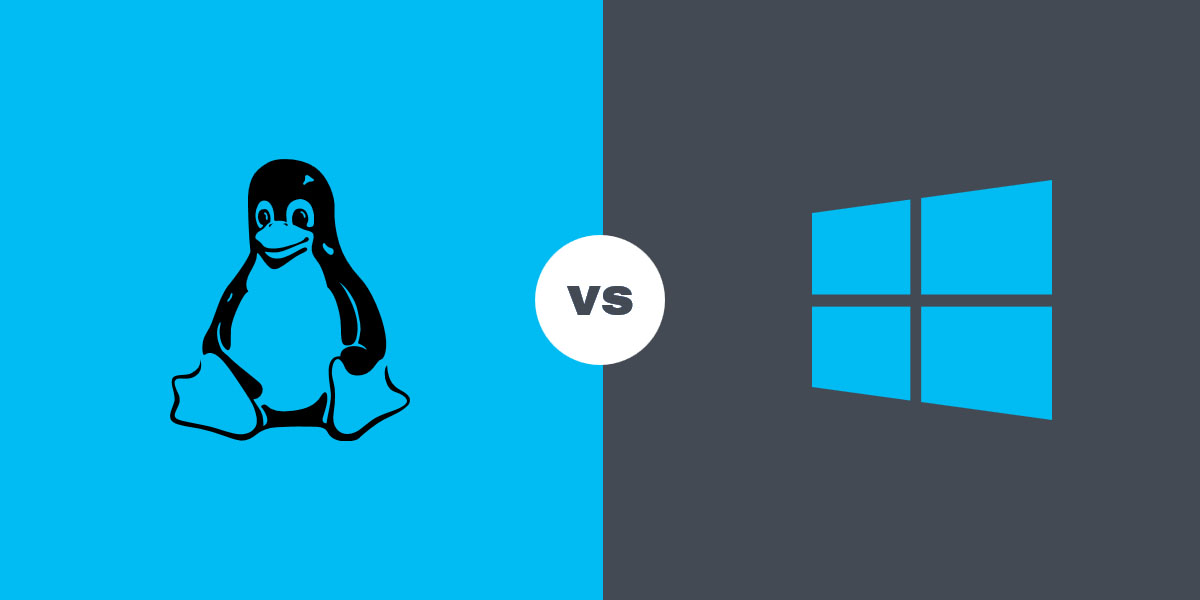
Содержание:
Устанавливаем Windows и Линукс на один компьютер
В первую очередь надо пользоваться данными программами совместно. Данная статья рассчитана на тех, кому ранее никогда не приходилось этого делать.
Есть, конечно, простой вариант – приобрести мини компьютер для тестирования Линукса на нём.
Однако если ваше финансовое положение не позволяет выделить 100 $ на данную покупку, то читайте далее…
Параллельная установка Линукс и Виндовс
На один комп можно одновременно установить Линукс и Виндовс. Выбор операционки осуществляется на этапе загрузки компа.
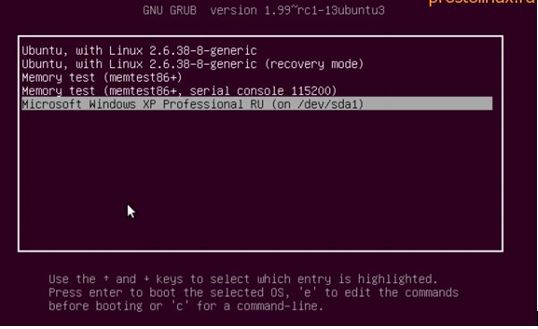
При осуществлении установки Линукс следует помнить лишь одно важное правило: Первым делом устанавливается Виндовс и лишь потом Линукс! Всё дело в том, что в этом плане довольно «тупая» система. Из-за этого в случае установки её после Линукс может привести к тому, что она затрёт загрузчик последнего и установит собственный. Помимо того из под Виндовс нельзя будет увидеть части Линукс и соответственно не получится их настроить.
Необходимо обратить особое внимание на то, что имеется и другой, более простой вариант установки Линукс из под Винду. Ubuntuи прочие сборки, базирующиеся на ней предлагают особую программку под названием WUBI, позволяющую осуществлять установку Убунту напрямую из Винды.
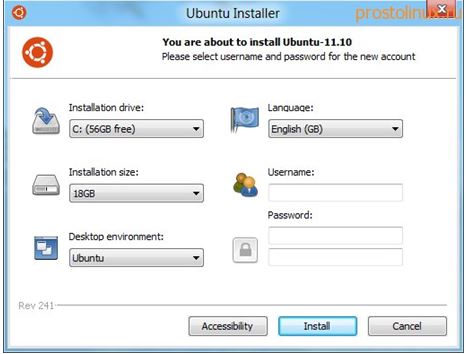
Кроме того это довольно безопасный вариант установки, поскольку данное ПО создаст в файловой системе Виндовс особый раздел для Убунту. Если в дальнейшем у вас не будет необходимости в данной операционке, как стандартной программы Виндовс. Это превосходный вариант для начинающих юзеров.
Однако здесь есть и определённые недостатки. Главный из них заключается в том, что работа системы существенно замедляется. Однако всё делается для того, чтобы у пользователя была возможность опробовать новейшую для себя операционку. Если она вас устроит, и вы примете решение перейти на неё, то удалите Винду и осуществите установку Линукс, как и полагается. Однако если вы планируете использовать обе системы единовременно, то лучше воспользоваться иным методом – установить Винду в виртуальном аппарате.
Устанавливаем Виндовс в Линукс
Благодаря этому вы сможете пользоваться одновременно Линуксом и Виндовс. Операционка, установленная в виртуальном аппарате, будет обладать ограничениями. В частности у вас не будет возможности осуществлять запуск тяжёлых видеоигр из-за недостатка мощности.
Всё прочее будет функционировать так, как и полагается, включая и сеть, а также совместный доступ к папкам.
Помимо того под виртуальным аппаратом вы сможете осуществлять запуск оборудования, которое по тем либо иным причинам функционировать не будет либо будет работать в пол силы, под Линукс.
Лично мы запускали сканер и принтер в Виндовс, стоящую на виртуальном аппарате. Они функционировали в Линукс, однако под Линукс утилиты отсутствовали, что не давало этим аппаратам работать на всю свою мощность.
С чего надо начинать? Конечно же с установки виртуального аппарата. Мы используем Виртуал Бокс. Существует, конечно, немало и других, но мы рекомендуем именно эту. Для этого следует зайти на официальный ресурс данного ПО и скачать требуемый пакет: .
Помимо того вы можете добавлять репозиторий данного ПО, для того, чтобы её обновление происходило автоматически. Лишь не устанавливайте virtualbox-ose, которая по умолчанию имеется в репозитории Убунту. В данном варианте отсутствует функция подключения внешних аппаратов посредством ЮСБ. Давайте запустим Виртуал Бокс:
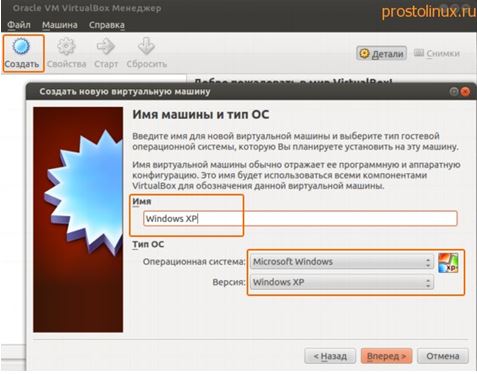
Кликните на клавишу «Создание», расположенную в верхнем углу. После этого запустится процесс создания новейшей виртуального аппарата. Назовите его и выберите тип операционки.
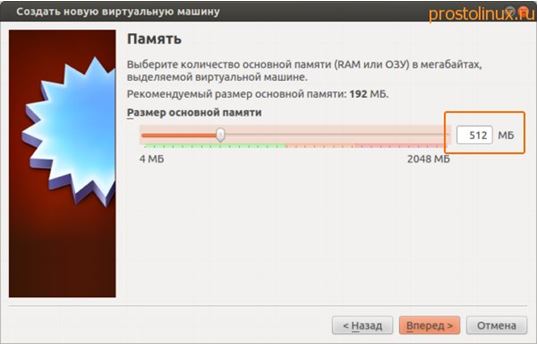
Выберите размер перативной памяти. Рекомендуем остановить свой выбор не очень мало, чтобы виртуальный аппарат функционировал быстро, однако выбирать значение более половины ОЗУ, однако выбирать более половины основного компа нельзя.
В качестве примера давайте возьмём ноутбук с 2 Gb оперативной памяти. В этом случае оптимальным будет раз мер в 512 Mb, хотя система и будет предлагать 192 Mb, но этого будет мало.
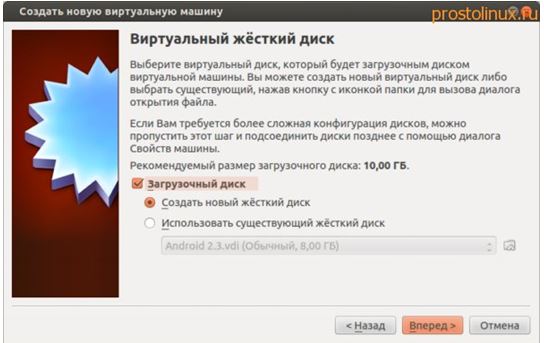
Здесь вам будет предложено выбрать диск, на который будет установлена ОС. Выберите 1-й вариант, если вам приходится это делать впервые.
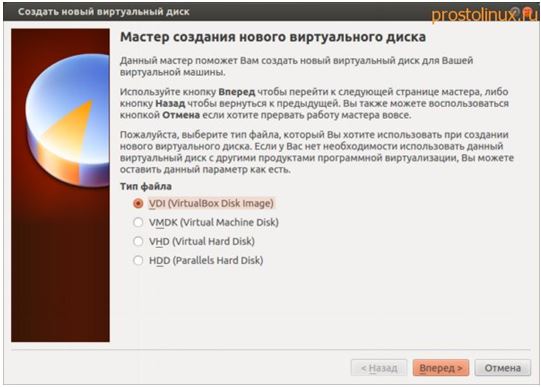
Здесь вам надо будет выбрать 1 из 4-х вариантов. Лучше всего выбрать 1-й, поскольку он предполагает создание виртуального ЖД в вашей домашней директории.
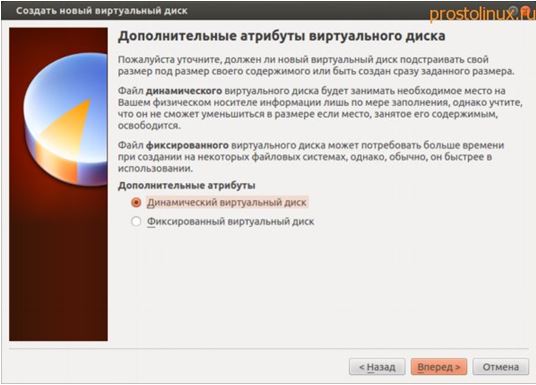
Разумнее всего остановить свой выбор на первом варианте. Дайте как можно больше места, диск динамический в любом случае будет занимать столько пространства, сколько требуется реально в настоящий момент.
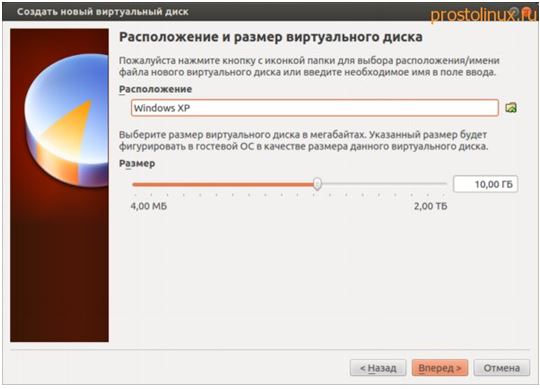
По окончанию этих начальных настроек, вы получите новейший виртуальный аппарат. Осуществите запуск его.
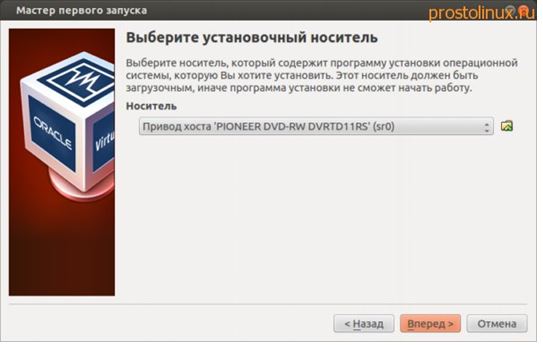
По окончанию запуска вам будет предложено выбрать носитель, с которого будет устанавливаться операционка: если вы ваша OS установлена на диске DVD, то укажите привод. Если планируете осуществлять установку образа .ISO, то непременно укажите к нему путь:
По окончанию всех этих мероприятий произойдёт установка операционки. Это похоже на то, как если бы осуществлялась её установка на обычный комп:
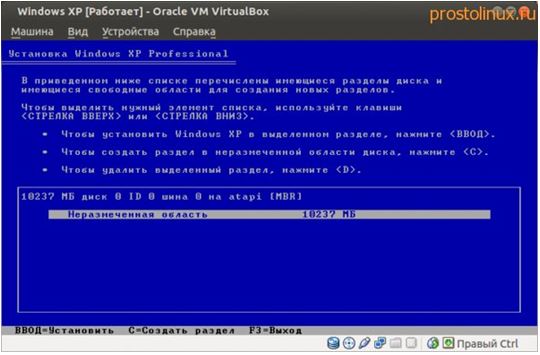
Спустя определённый период времени произойдёт установка операционки и вы уже получите готовую ОС Виндовс. Однако это ещё не конец процесса установки. Вам ещё надо установить на свой виртуальный аппарат драйвера, чтобы интеграция была 100-процентной.
Для достижения данной цели вам не потребуется что-то скачивать дополнительно. Просто заходите в меню виртуального аппарата: Устройства – Установка дополнения гостевой ОС:
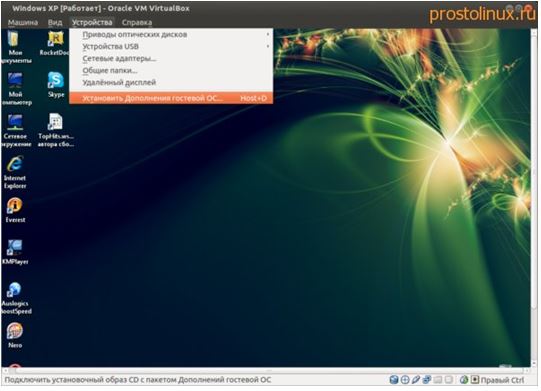
После этого произойдёт запуск мастера установки, где всё будет осуществляться также, как и при установке стандартного ПО в Виндовс:
По окончанию процесса загрузки вы будете иметь полноценную операционку Виндовс, способную одновременно функционировать с ОС Линукс.
Теперь вы можете произвести настройку сети и подключить внешние аппараты. Осуществить это можно посредством особых значков, расположенных в правой части виртуального аппарата.
Ничего сложного там нет и разобраться сможет даже ребёнок. Однако существует и иной вариант установки Виндовс и Линукс на единый комп.
Устанавливаем Линукс в Виндовс
Уверены в том, что хотите перейти с Виндовс на Линукс? Тогда надо будет сделать наоборот: в главной ОС Виндовс установите виртуальный аппарат, а в нём установите Линукс.
